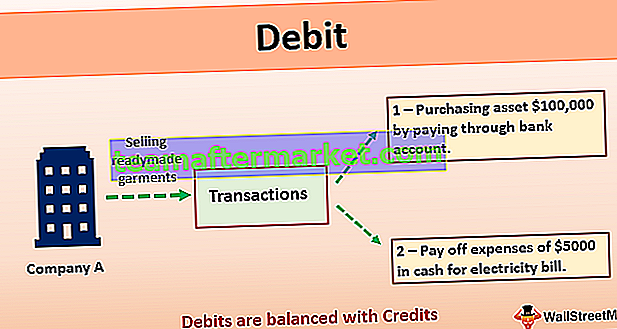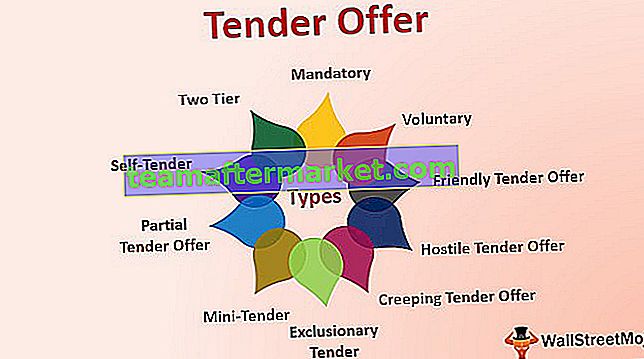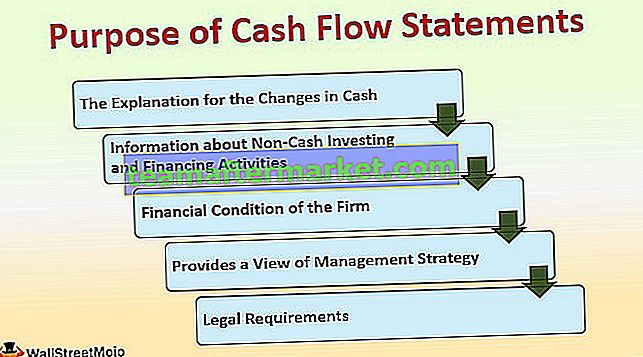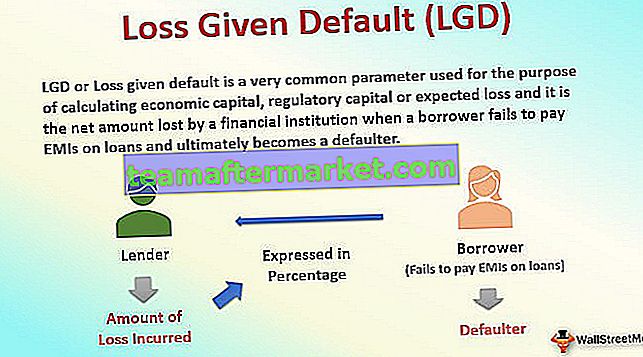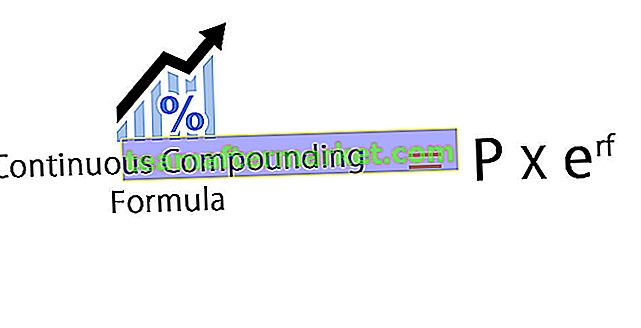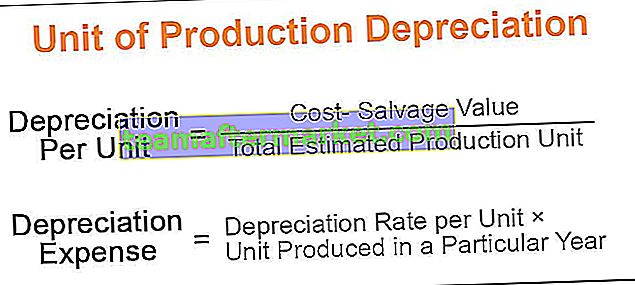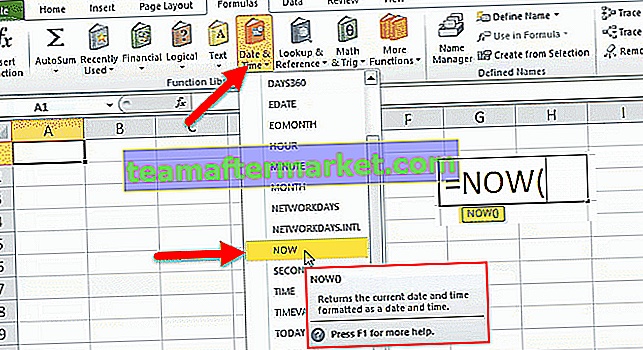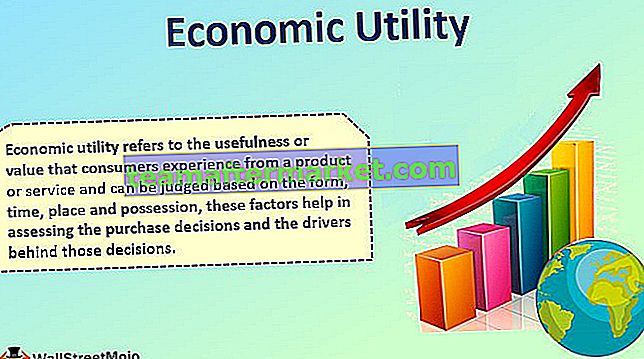Excel es una combinación de filas y columnas, y estas filas y columnas almacenan nuestros datos que, en otros términos, se denominan registros, ya que Excel es la herramienta más común, almacenamos los datos en Excel, lo que lo convierte en una base de datos, cuando colocamos datos. en Excel en alguna forma de tablas en filas y columnas y darle a la tabla un nombre que sea una base de datos en Excel, también podemos importar datos de otras fuentes en Excel, dado que el formato de los datos es adecuado con el formato de Excel.
Crear una base de datos de Excel
Tener los datos en Excel te facilitará la vida porque Excel es una herramienta tan poderosa en la que podemos jugar con los datos todo el tiempo. Si mantiene los datos en otras fuentes, es posible que no obtenga correctamente todas las fórmulas, el formato de fecha y hora. Espero que haya experimentado esto en su lugar de trabajo diario. Tener los datos en la plataforma de base de datos adecuada es muy importante. Tener los datos en Excel tiene sus pros y sus contras. Sin embargo, si es un usuario habitual de Excel, entonces le resultará mucho más fácil trabajar con Excel. En este artículo, te mostraré la forma de crear una base de datos en Excel.
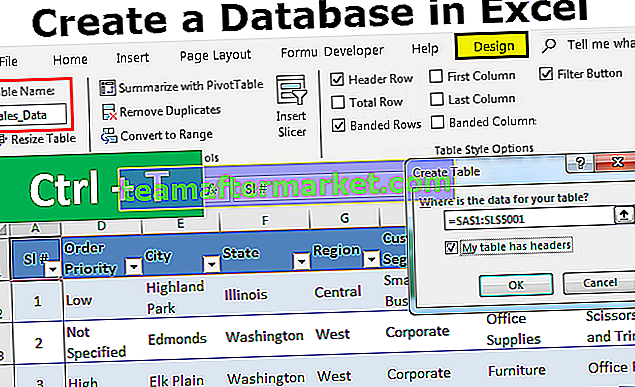
¿Cómo crear una base de datos en Excel?
No vemos que ninguna de las escuelas sean universidades que nos enseñen a sobresalir como software en nuestros académicos. Cualquier modelo de negocio que aprendamos se convierte en teoría hasta que nos unimos a la empresa corporativa.
El mayor problema con este conocimiento teórico es que no admite ejemplos de la vida en tiempo real. Nada de qué preocuparse, lo guiaremos a través de todo el proceso de creación de una base de datos en Excel.
Necesitamos diseñar la hoja de cálculo de Excel cuidadosamente para tener los datos adecuados en el formato de la base de datos. Siga los pasos a continuación para crear una base de datos en Excel.
Puede descargar esta plantilla de Excel para Crear base de datos aquí - Crear plantilla de Excel para base de datosPaso 1: asegúrese de tener todas las columnas requeridas y nombre cada encabezado correctamente.

Paso 2: Una vez que los encabezados de la tabla de datos estén claros, podemos comenzar fácilmente a ingresar los datos justo debajo de los encabezados de las columnas respectivas.

En terminología de bases de datos, las filas se denominan Registros y las columnas se denominan Campos.
Cuando ingresa los datos, no puede dejar una sola fila vacía. Digamos que ha ingresado los encabezados en la primera fila y si comienza a ingresar los datos de la tercera fila dejando la segunda fila vacía, entonces ya no está.

No solo la primera o la segunda fila, sino que tampoco puede dejar ninguna fila vacía después de ingresar ciertos datos en el campo de la base de datos.
Paso 3: Como dije, cada columna se llama Campos en la base de datos. Del mismo modo, no puede tener un campo vacío entre los datos.
Debes ingresar los campos uno tras otro. Está estrictamente prohibido tener un espacio de incluso una columna o campo.

La razón por la que se enfatiza tanto en no tener registros o campos vacíos es que cuando los datos necesitan ser exportados a otro software o web tan pronto como el software ve el registro o campo en blanco, se supone que es el final de los datos y puede no tener en cuenta todos los datos.
Paso 4: Complete todos los datos con cuidado.

En la imagen de arriba, tengo datos desde la fila 1 hasta la fila 5001.
Paso 5: Lo último que debe hacer es convertir estos datos en una tabla de Excel. Al seleccionar los datos, presione Ctrl + T.

Aquí debe asegurarse de que la casilla de verificación Mis datos tiene encabezado esté marcada y que el rango esté seleccionado correctamente.

Paso 6: haga clic en Aceptar para completar la creación de la tabla. Tenemos una mesa como esta ahora.

Paso 7: Dé un nombre propio a la tabla debajo de la pestaña de diseño de la tabla.

Paso 8: Dado que hemos creado una tabla cada vez que ingresa los datos después de la última columna, se expandirá automáticamente.
Ok, tenemos la base de datos lista ahora. Siga los pros y los contras a continuación para tener una buena mano en su base de datos.
Cosas para recordar al crear una base de datos en Excel
- Puede cargar el archivo en MS Access para tener una plataforma de base de datos segura y hacer una copia de seguridad de una plataforma.
- Dado que tiene todos los datos en Excel, es muy fácil para sus cálculos y estadísticas.
- Excel es la mejor herramienta para el análisis de bases de datos.
- Fácil de preparar y no complicado debido a campos y registros claros.
- Podemos filtrar los registros usando filtros automáticos.
- Si es posible, clasifique los datos según la fecha.
- A medida que los datos sigan creciendo, Excel se ralentizará considerablemente.
- No puede compartir un archivo de más de 34 MB con otras personas en un correo electrónico.
- Aplicar la tabla dinámica y realizar un análisis detallado de la base de datos.
- Puede descargar el libro de trabajo y utilizarlo para su práctica.